Как сделать «принтскрин» средствами операционной системы?
Часто возникает необходимость сделать снимок изображения на экране, и обычный пользователь задается в такой ситуации следующим вопросом: «Как сделать «принтскрин»?» Именно на него и будет дан ответ в этой небольшой статье.

Способы
Существуют различные способы того, как сделать «принтскрин». Условно их можно разделить на два вида: с использованием системного программного обеспечения и с применением специализированных утилит. В рамках этой статьи будут детально рассмотрены первые из них. Преимущества их очевидны: они всегда «под рукой» и нет необходимости инсталлировать дополнительный софт на ПК. Единственный их недостаток – это сложность получения целого ряда изображений подряд. Нет, это можно сделать, но процесс займет внушительный промежуток времени. Поэтому для случаев, когда нужно получить более 10-ти снимков, системное программное обеспечение не совсем подойдет.

Клавиатура и ее возможности
Теперь разберемся с тем, как сделать «принтскрин» на компьютере или ноутбуке наиболее простым способом. На любой клавиатуре есть клавиша «PrintScreen». В некоторых случаях ее название может быть сокращено – «PrtSc». Обычно она находится рядом с ключом «ScrollLock» и клавишей «Pause», хотя могут быть и исключения. В общем, для начала ее необходимо найти. На следующем этапе делаем так, чтобы на экране ПК появилось именно то изображение, которое нам нужно. Например, запускаем браузер и открываем соответствующий сайт. Масштабируем его с помощью колеса прокрутки манипулятора и клавиш «+» или «-». Как только нужная картинка есть, нажимаем клавишу «PrintScreen», которая была ранее найдена на клавиатуре.

Буфер обмена
Ключевое место в том, как сделать «принтскрин» на ноутбуке или на стационарном персональном компьютере, в данном случае играет такая утилита, как «Буфер обмена». Именно после нажатия «PrintScreen» изображение с экрана дисплея ЭВМ заносится в нее. Она по умолчанию устанавливается на все компьютеры, на которых проинсталлирована любая операционная система семейства «Виндовс». Далее нам нужно полученное изображение перенести в новое приложение.
Вставка в новое приложение
На следующем этапе того, как сделать «принтскрин» данным способом, нужно запустить то приложение, в которое необходимо вставить изображение, например, графический редактор «Паинт». Запускаем его через меню «Пуск», затем – «Программы» и выбираем пункт «Стандартные» и находим в нем ярлык «Паинт». Потом нажимаем сочетание клавиш «Ctrl» и «V». После этого полученное изображение появится в рабочей области графического редактора. В дальнейшем его можно отредактировать и, при необходимости, вставить в другую программу.
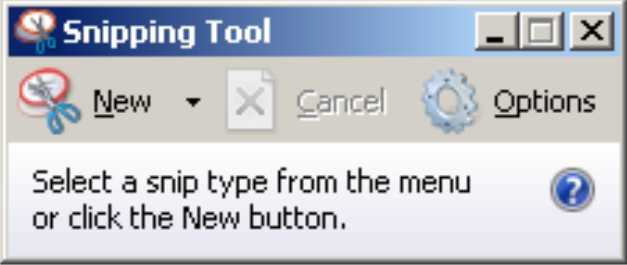
Еще один способ
Еще один вариант получить изображение с экрана дисплея доступен пользователям в последних версиях операционных систем семейства «Виндовс», начиная с 7-ки. Для этого в нем есть специальная утилита – «Ножницы». Алгоритм ее использования следующий:
- Добиваемся необходимого изображения на экране дисплея по ранее приведенной методике.
- Как только желаемый результат достигнут и на мониторе выведено необходимое изображение, запускаем утилиту «Ножницы». Для этого нажимаем кнопку «Пуск». В появившемся меню выбираем «Программы» и затем в выпавшем списке нужно выбрать пункт «Ножницы». После этого в рабочей области экрана появиться миниокно этой программы.
- Затем нужно совершить клик на кнопке с изображением ножниц. Для этого наводим указатель манипулятора и нажимаем его левую кнопку. При этом остальная часть изображения покроется прозрачной белой пленкой, а указатель манипулятора примет форму «крестика».
- На следующем этапе того, как сделать принтскрин страницы, например, необходимо указатель навести в правый верхний угол изображения и зажать левую кнопку манипулятора.
- Потом, не отпуская кнопки, плавно опустить указатель в правый нижний угол картинки.
- Далее откроется окно встроенного редактора и, при необходимости, можно полученное изображение будет отредактировать. Затем выбираем пункт меню «Копировать».
- Используя все тот же «Буфер обмена», можно перенести отредактированную картинку в любое приложение по ранее приведенной методике.
В отличие от предыдущего способа, когда все с экрана переносится в «Буфер обмена», в этом случае можно сразу выбрать необходимый участок и за счет этого существенно сократить количество дальнейших манипуляций в графическом редакторе.

Итоги
Итак, подведем итоги. В рамках этой статьи описаны два основных способа того, как сделать «принтскрин» с использованием системного программного обеспечения. Для пользователей, у которых на ПК проинсталлирована «ХР» или «Виста», отлично подойдет первый алгоритм. А вот второй вариант лучше использовать на более поздних версиях операционной системы «Майкрософт». Если же планируется регулярно и в значительном объеме (более 10 штук за один раз) делать «принтскрины», то указанные ранее способы не совсем подойдут, поскольку времени на получение изображений необходимо достаточно много и лучше уже выбрать специализированное программное обеспечение.
Похожие статьи
- Как сделать скриншот на "Самсунге": все способы
- Как сделать скрин на ноуте: способы
- Как сделать скрин с экрана?
- Как сделать скрин на "Андроиде"? Делаем скриншот экрана на "Андроиде"
- Как сделать скрин на "Самсунге": все возможные способы
- Как сделать скриншот на "Андроиде" экрана планшета или телефона
- Как на телефоне сделать скриншот экрана: способы и инструкция
